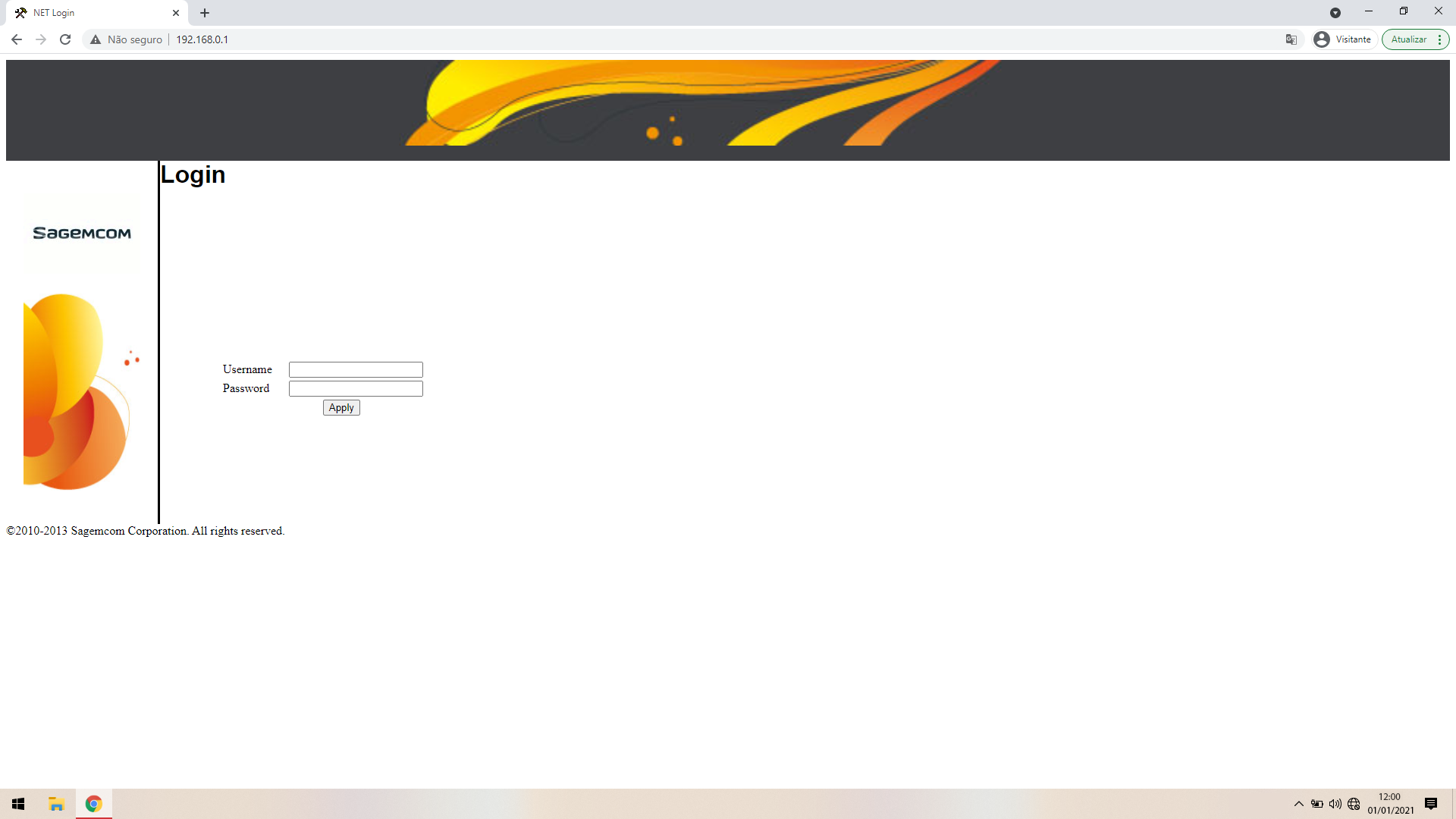F@st 3284 Como configurar o modem Wi-Fi no modo bridge
540 votos
Saiba configurar o seu modem Wi-Fi para que ele possa compartilhar a mesma rede Wi-Fi com outro aparelho. Após a ativação do modo bridge, o endereço de IP mudará e será necessária a conexão do cabo de rede para acessar as configurações.
-
Passo 1
Para alterar o modem Wi-Fi para o modo bridge, é necessário fazer login na interface do modem Wi-Fi.
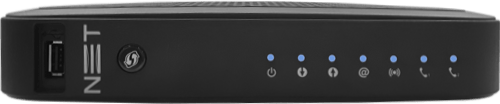
-
Passo 2
Esta é a página principal da interface do modem Wi-Fi.
ㅤ
Clique em Bridge Mode.
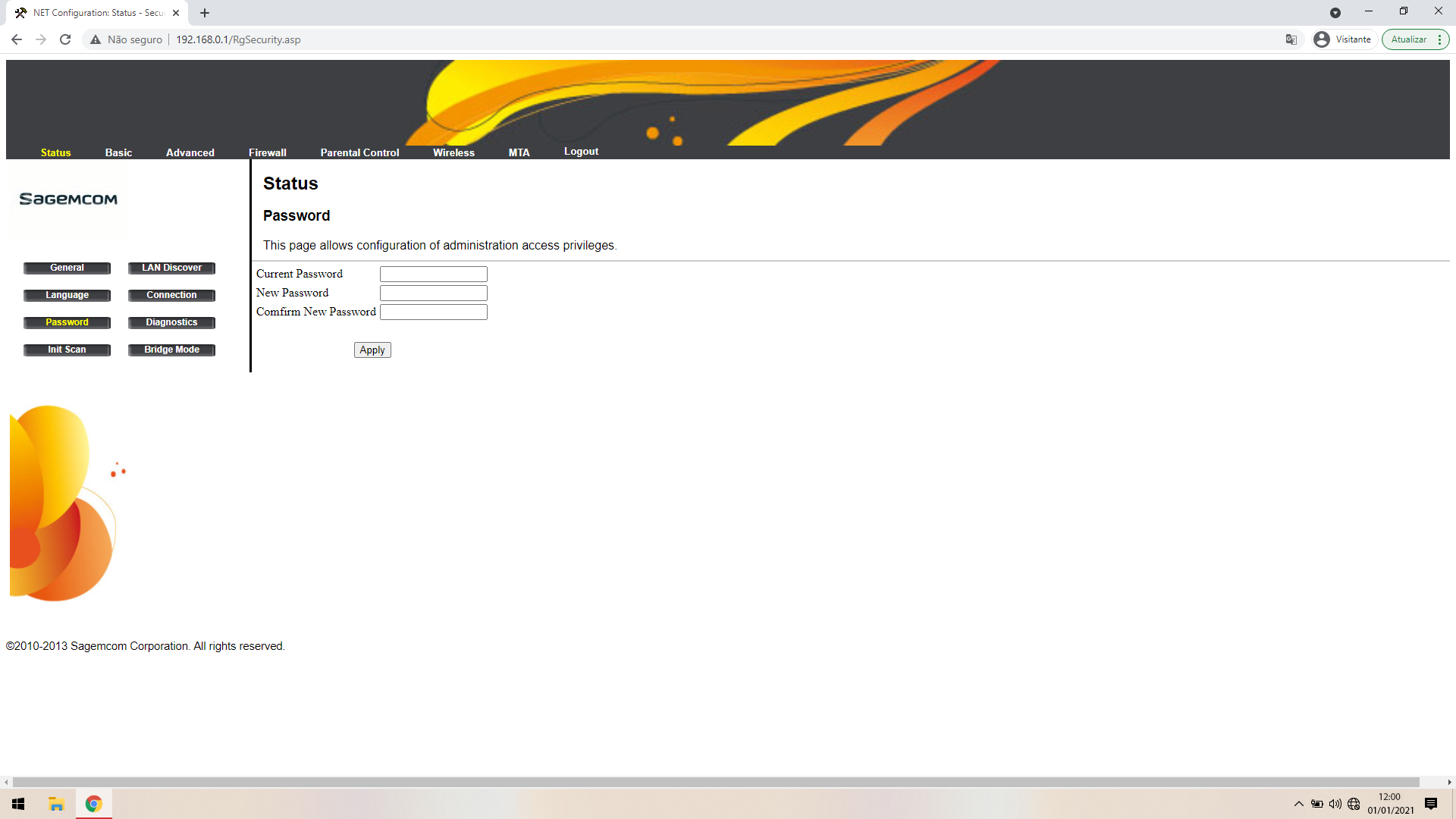
-
Passo 3
Marque Activate Bridge Mode.
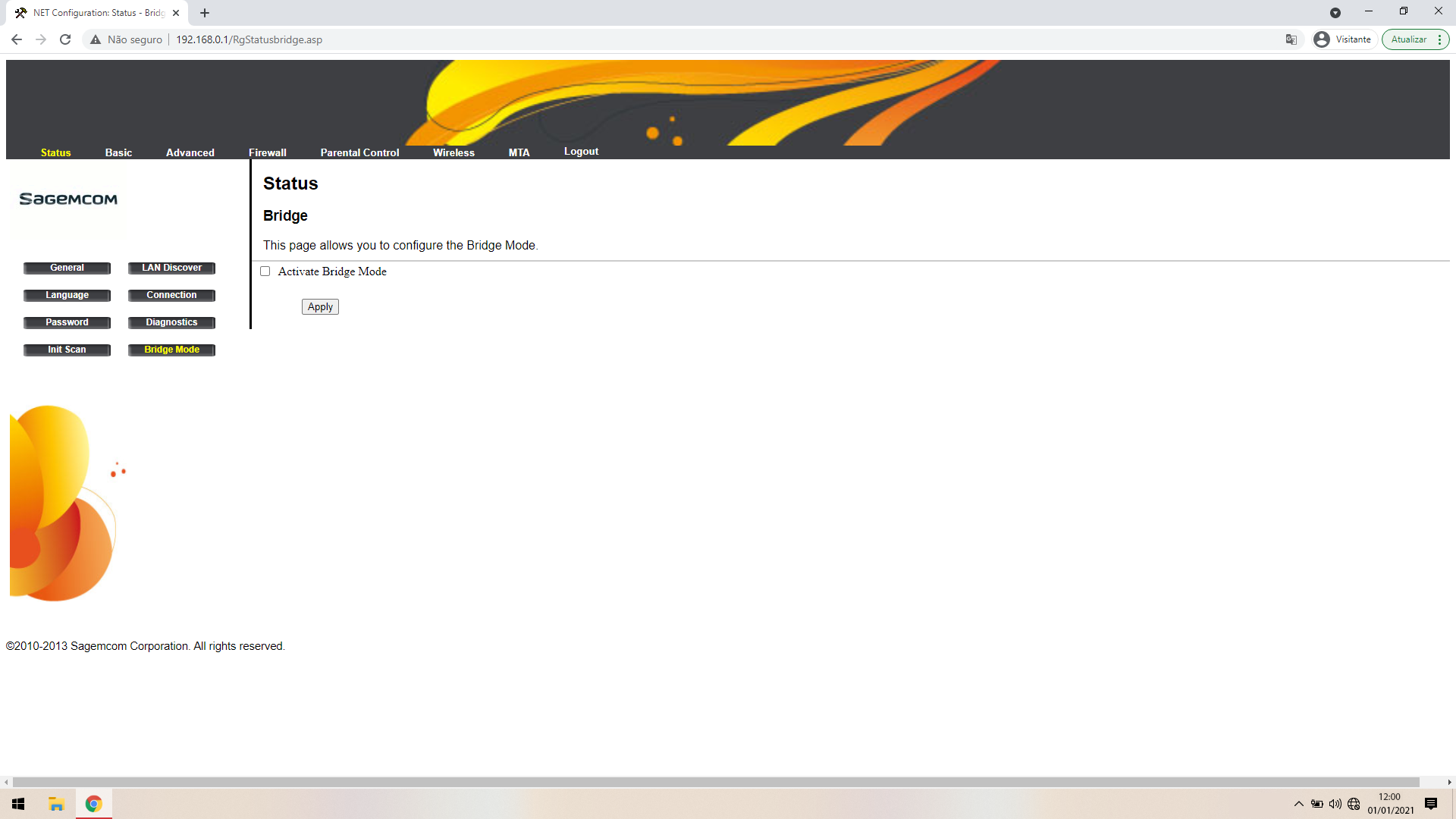
-
Passo 4
Clique em Apply.
ㅤ
Aguarde 1 minuto para que as configurações sejam aplicadas.
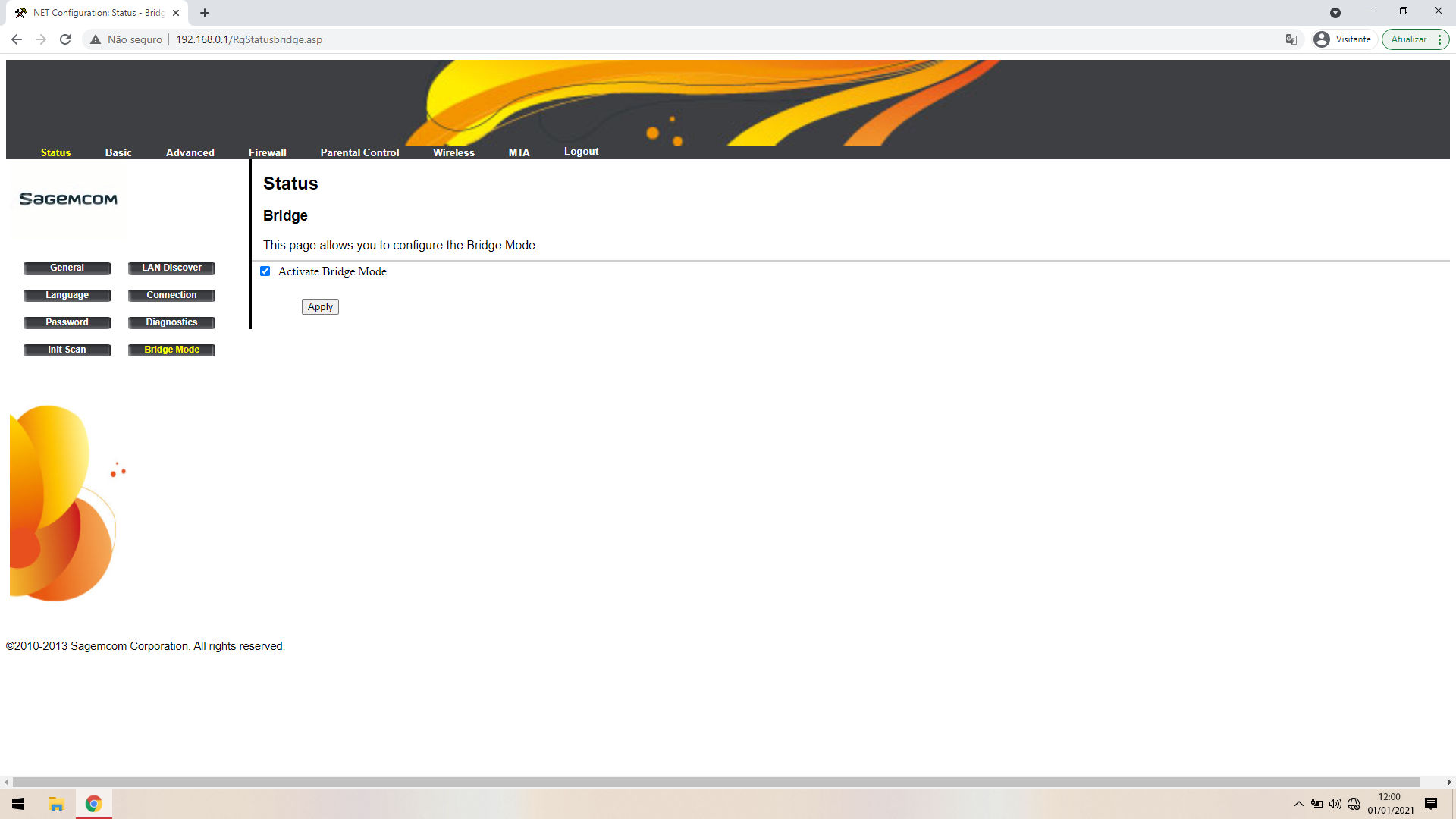
-
Passo 5
Pronto! O modo bridge do modem Wi-Fi foi ativado.
ㅤ
Obs.: o IP para acessar as configurações foi alterado para 192.168.100.1. Caso não seja possível através desse IP, é necessário configurar o IP da placa de rede nas configurações do seu computador. Também é possível restaurar o modem Wi-Fi para as configurações de fábrica para acessar pelo IP padrão.